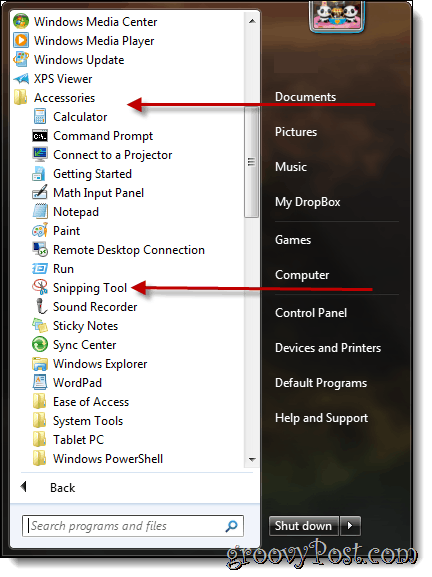Ultimo aggiornamento il

Se stai lavorando con più tabelle in Excel, potrebbe essere necessario rinominarle per mantenerti organizzato. Scopri come assegnare un nome a una tabella in Excel qui.
L'utilizzo delle tabelle in Excel consente di analizzare i dati in modo rapido ed efficiente. Sfortunatamente, più tabelle hai nel tuo foglio di calcolo, più le cose possono diventare complicate.
Se stai lavorando con più tabelle, può essere utile nominarle in modo da non confondere Table1 con Table11. Tuttavia, ci sono alcune stranezze quando stai rinominando le tabelle di Excel.
Se vuoi sapere come nominare una tabella in Excel, segui i passaggi seguenti.
Regole per la denominazione delle tabelle in Excel
Prima di apprendere come assegnare un nome a una tabella in Excel, è importante sapere quali nomi sono consentiti e quali no.
Quando stai rinominando una tabella di Excel, dovrai rispettare le seguenti regole:
- Il nome deve iniziare con a letter, underscore o backslash.
- I caratteri rimanenti possono essere lettere, numeri, trattini bassi o punti.
- Non è possibile utilizzare i nomi "C", "c", "R" o "r" in quanto si tratta di scorciatoie designate in Excel.
- Non puoi usare uno spazio tra le parole. O esegui le parole insieme o usa un trattino basso o un punto per separarle.
- Non è possibile utilizzare un riferimento di cella come nome di tabella.
- Hai un massimo di 255 caratteri.
- Ogni nome di tabella deve essere univoco.
- I nomi delle tabelle con gli stessi caratteri ma casi diversi, come TABLE e table, sono considerati come lo stesso nome.
Come assegnare un nome a una tabella in Excel utilizzando gli strumenti tabella
Ora che conosci le regole per nominare le tue tabelle, sei pronto per rinominarle. Il processo è leggermente diverso se utilizzi Windows o Mac.
Come rinominare una tabella in Excel su Windows
Per rinominare una tabella Excel su Windows:
- Fare clic in un punto qualsiasi della tabella che si desidera rinominare
- Assicurati di essere su Disegno della tavola scheda.
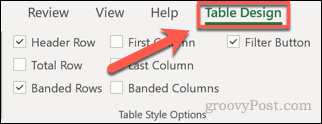
- Fai clic sul nome del tuo tavolo in Nome tabella scatola.

- Evidenzia l'intero nome della tabella.
- Inserisci il nuovo nome per il tuo tavolo e premi Accedere.
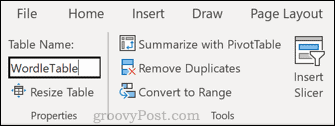
- Se hai infranto una delle regole precedenti, vedrai un messaggio che indica che il nome del tuo tavolo non è valido.
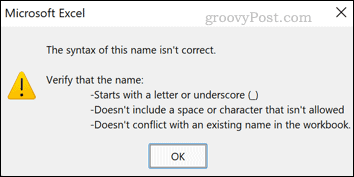
- Immettere un nome diverso e premere accedere di nuovo per salvare il nome della tabella.
Come rinominare una tabella in Excel per Mac
Per rinominare una tabella in Excel su Mac:
- Fai clic su una cella nella tabella che stai rinominando.
- Ora fai clic su Tavolo scheda.
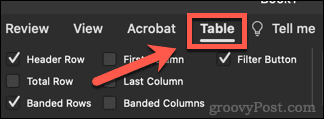
- Fare clic su Nome tabella casella e quindi evidenziare l'intero nome.
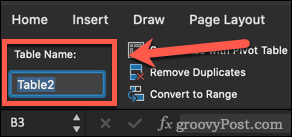
- Digitare il nuovo nome della tabella e premere accedere.
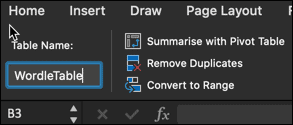
- Se il nome del tuo tavolo non segue le regole sopra elencate, vedrai una finestra pop-up che spiega perché il nome non è consentito. Ripetere il passaggio 4 con un nome di tabella valido.
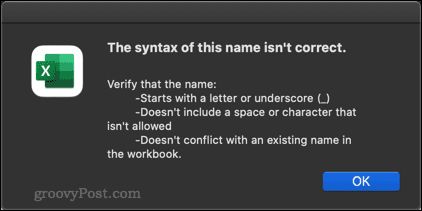
Come passare a una tabella in Excel
Dopo aver assegnato un nome alle tue tabelle, puoi passare rapidamente a una qualsiasi delle tue tabelle utilizzando il Indirizzo sbarra.
Per passare a una tabella di Excel:
- Fare clic sulla freccia giù nel file Indirizzo sbarra.
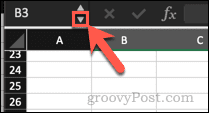
- Ora fai clic sul nome della tabella in cui desideri navigare dall'elenco a discesa.
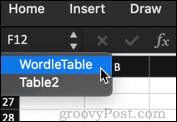
- Excel passerà alla tua tabella. Funziona anche se la tabella si trova su un foglio diverso.
Diventa un maestro delle tabelle in Excel
Sapere come assegnare un nome a una tabella in Excel può semplificarti la vita quando lavori con molte tabelle diverse in un foglio di calcolo.
Ci sono anche altre abilità che possono aiutare. Una delle domande più comuni che le persone pongono sulle abilità dei fogli di calcolo è se puoi lavorare con tabelle pivot in Excel. Con buona ragione; le tabelle pivot ti consentono di ottenere informazioni preziose sui tuoi dati in modo rapido e semplice. Non solo devi sapere come crearli, ma devi anche saperlo come aggiornare le tabelle pivot in Excel.
Se vuoi diventare un maestro di Excel, allora dovresti imparare come ottenere il massimo dalle tabelle pivot.
Come trovare il codice Product Key di Windows 11
Se è necessario trasferire il codice Product Key di Windows 11 o semplicemente per eseguire un'installazione pulita del sistema operativo,...
Come cancellare la cache di Google Chrome, i cookie e la cronologia di navigazione
Chrome fa un ottimo lavoro nel memorizzare la cronologia di navigazione, la cache e i cookie per ottimizzare le prestazioni del browser online. Ecco come...
Abbinamento dei prezzi in negozio: come ottenere i prezzi online durante gli acquisti nel negozio
Acquistare in negozio non significa dover pagare prezzi più alti. Grazie alle garanzie di abbinamento dei prezzi, puoi ottenere sconti online mentre fai acquisti a...
Come regalare un abbonamento Disney Plus con una carta regalo digitale
Se ti sei divertito con Disney Plus e vuoi condividerlo con altri, ecco come acquistare un abbonamento Disney+ Gift per...